Програвач VLC - це багатофункціональний додаток. З огляду на те, наскільки він складний, ви можете подумати, що додаток нестабільний або схильний до злому, але це насправді рідко. Воно може виникати з певних проблем, але рідко це масова помилка. Якщо ви використовуєте додаток для перегляду відео, але в програвачі VLC немає субтитрів, коли вони повинні бути, ви можете спробувати наступні виправлення.
Перш ніж ми перейдемо до нього, перевірте щонайменше два аботри різні відео, щоб побачити, з’являються чи субтитри. Хоча це рідко, можливо, що відео блокує субтитри у VLC, але якщо проблема зберігається для кількох відео, спробуйте виконати наведені нижче кроки, щоб виправити це.
Вимкнути / Увімкнути субтитри
Відкрийте програвач VLC та відтворіть відео, яке єповинен мати субтитри. Клацніть правою кнопкою миші всередині програвача та перейдіть до субтитрів. У підменю буде опція відключення. Якщо не вибрано файл підзаголовків, то тому ви не отримуєте жодних субтитрів.
У цьому випадку виберіть опцію Додати файл субтитрів та виберіть файл субтитрів.

Перевірте файл SRT
Перевірте файл субтитрів. Він повинен мати розширення файлу SRT. Якщо розширення було змінено, програвач VLC не зможе його відтворити. Додатково перевірте вміст файлу субтитрів. Ви можете відкрити файл SRT у Блокноті. Загляньте всередину, щоб переконатися, що вміст насправді є відповідним файлом, і у вас просто не буде пустого файлу SRT
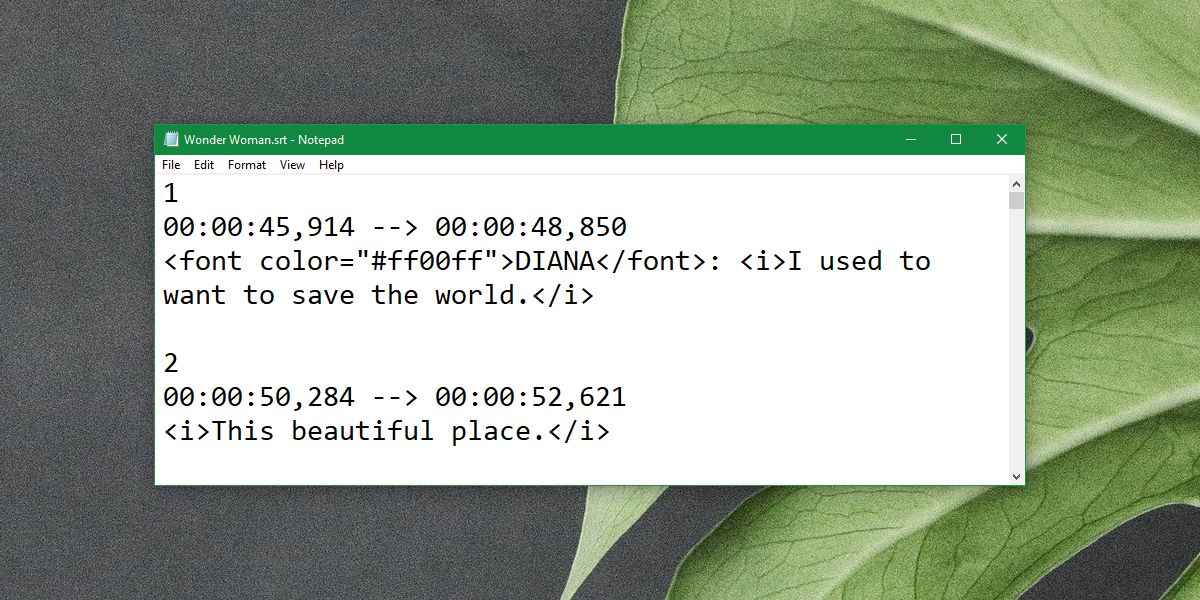
Перевірте зовнішній вигляд субтитрів
У програвачі VLC перейдіть до Інструменти> Налаштування. Перейдіть на вкладку Субтитри / OSD і переконайтесь, що колір підзаголовка встановлений на білий з чорним контуром. Розмір шрифту слід встановити на Авто, а положення - 0 пікс. Якщо ці налаштування не відповідають, змініть їх так, щоб вони були.
Перезапустіть програвач VLC і перевірте, чи не відображаються субтитри.
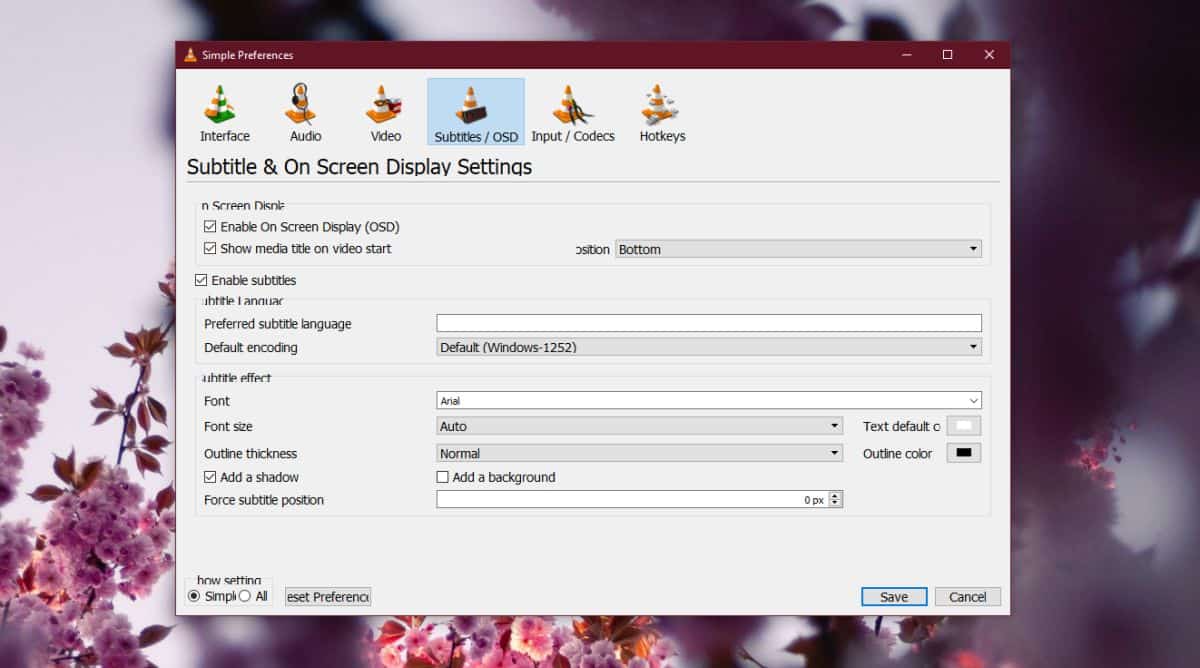
Інший файл субтитрів
Поки ми вже перевірили файл субтитрів,варто перевірити, чи працюватиме інший файл SRT. Іноді відповідний файл SRT може бути неправильно завантажений у VLC, тому спроба іншого може зробити трюк. Крім того, переконайтеся, що в ім’я файлу немає жодних незвичних символів. Найкраще перейменувати файл на щось зручне для користувачів. Існує також невелика можливість, щоб файл SRT, який ви використовуєте, захищений цифровим шляхом, тому повторіть спробу іншого файлу субтитрів.
Скидання параметрів VLC
Програвач VLC має багато різних налаштувань, і якщоти, як правило, сильно розмовляєш з ними, можливо, ти, можливо, включив щось, що заважає субтитрам. Ви можете вручну виконувати зміни, які ви внесли до налаштувань, і скасувати їх, або ви можете скинути налаштування VLC.
Для цього перейдіть до Інструменти> Налаштування. У нижній частині вікна натисніть кнопку Скинути налаштування.
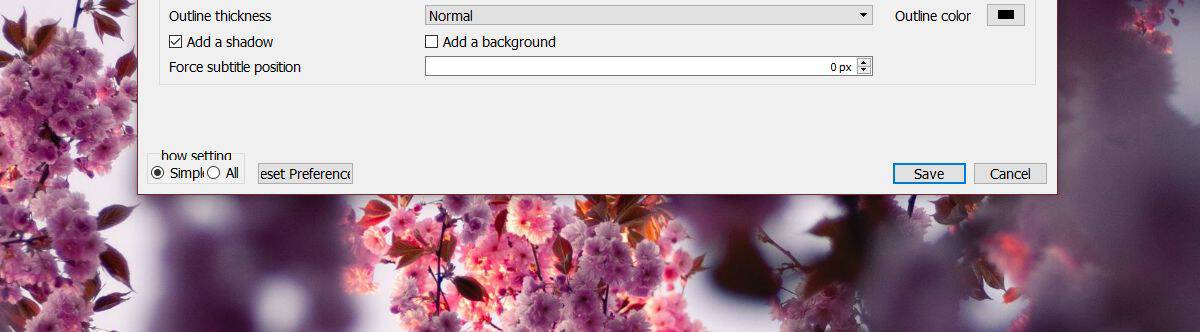













Коментарі